Cách tắt trạng thái hoạt động trên Facebook trên điện thoại, máy tính

Cách tắt trạng thái hoạt động trên Facebook trên điện thoại, máy tính là điều nhiều người quan tâm khi muốn sử dụng mạng xã hội mà vẫn giữ được sự riêng tư. Với vài thao tác đơn giản, bạn có thể dễ dàng ẩn trạng thái “đang hoạt động” để người khác không biết khi bạn online. Bài viết này sẽ hướng dẫn chi tiết cách tắt trạng thái online Facebook trên điện thoại cũng như trên máy tính nhanh chóng và hiệu quả.
Lưu ý khi tắt trạng thái hoạt động trên Facebook
Trước khi đi vào hướng dẫn cách ẩn hoạt động Facebook Messenger trên điện thoại, bạn nên biết một số chú ý sau đây:
- Bạn cần tắt trạng thái đang hoạt động trên Facebook với tất cả thiết bị kết nối với tài khoản của mình. Nếu bạn chỉ tắt trạng thái online trên một thiết bị thì trạng thái hoạt động vẫn bật khi bạn truy cập vào Facebook ở thiết bị khác.
- Khi tắt on Facebook Messenger thì bạn không thể nhìn thấy trạng thái hoạt động của bạn bè. Đồng thời, người khác cũng không nhìn thấy bạn đang hoạt động và thời gian hoạt động gần nhất.

Cách tắt trạng thái hoạt động trên Facebook trên điện thoại
Để thực hiện cách tắt trạng thái online trên Facebook trên điện thoại đơn giản, bạn có thể làm theo các hướng dẫn nhanh sau: Mở Facebook hoặc Messenger > Vào Menu (Facebook) hoặc ảnh đại diện (Messenger) > Cài đặt & quyền riêng tư > Cài đặt > Trạng thái hoạt động > Gạt nút để tắt. Cùng xem hướng dẫn chi tiết cho từng cách làm nhé!
Tắt trạng thái online trên Facebok trong cài đặt ứng dụng
- Bước 1: Mở ứng dụng Facebook trên điện thoại của bạn Đăng nhập vào tài khoản (thường thì bạn chỉ cần đăng nhập một lần khi mới tải Facebook về điện thoại). Tiếp theo, chọn vào biểu tượng (1) để mở danh sách tính năng trong menu.
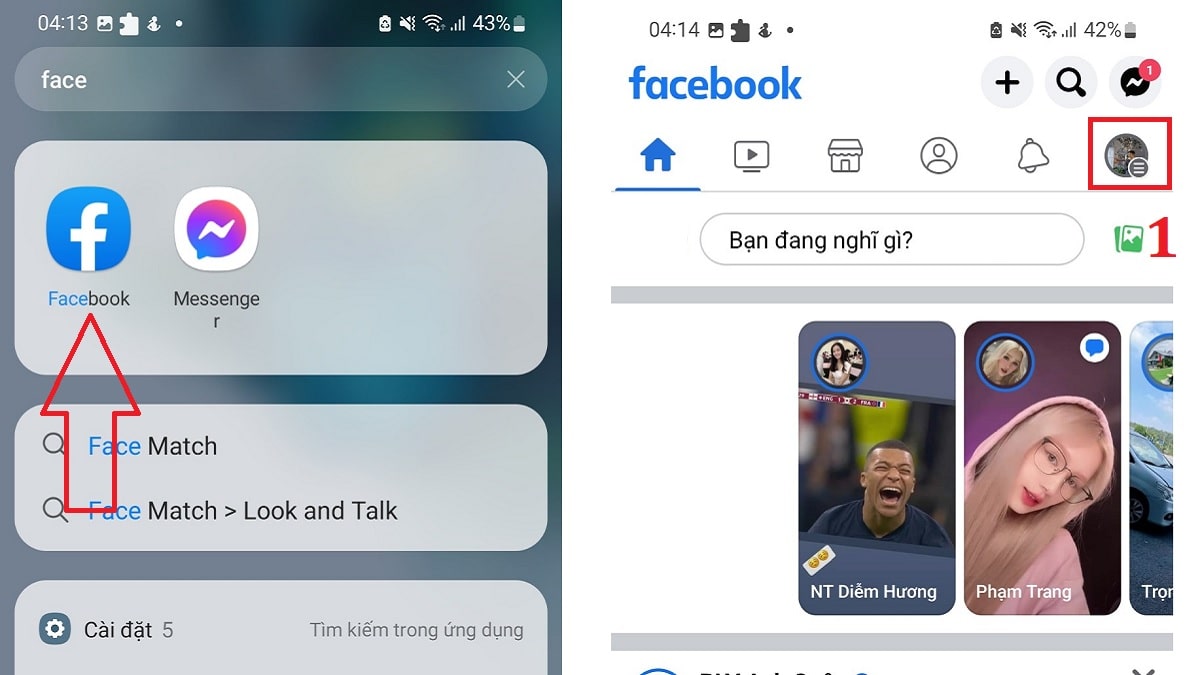
- Bước 2: Trong menu, chọn “Cài đặt & quyền riêng tư” chọn “cài đặt” đi đến “Trạng thái hoạt động”.
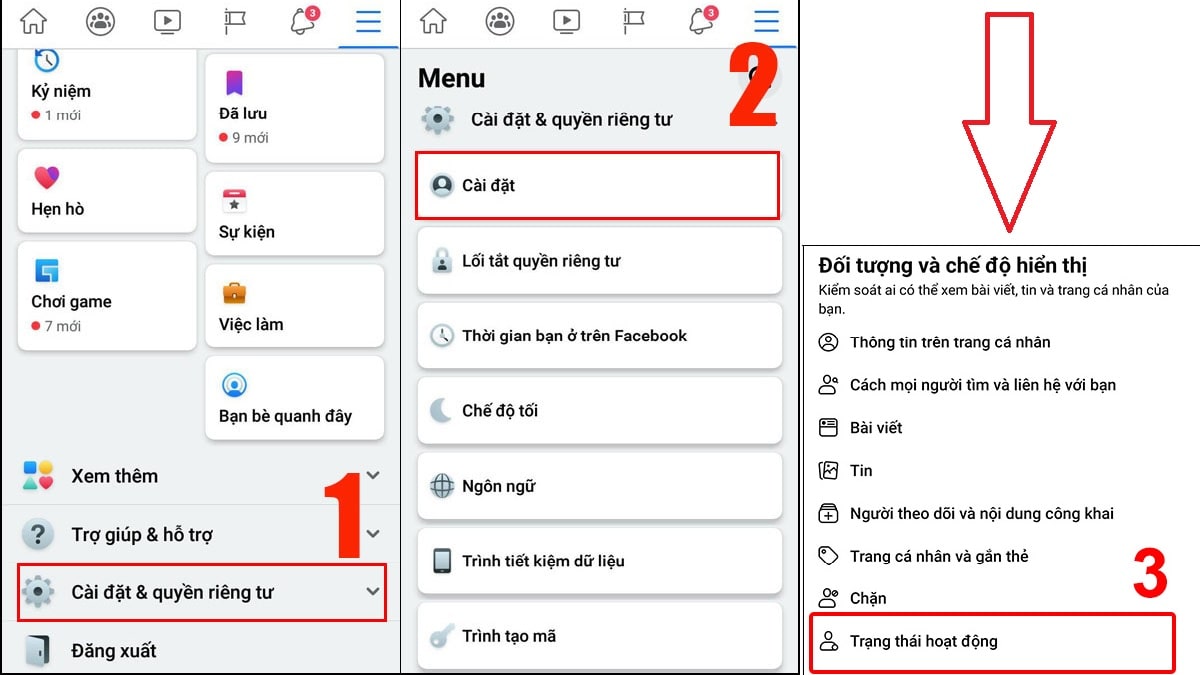
- Bước 3: Ở danh mục “trạng thái hoạt động”, hãy tắt công tắc trạng thái hoạt động và chọn “tắt” để hoàn tất.
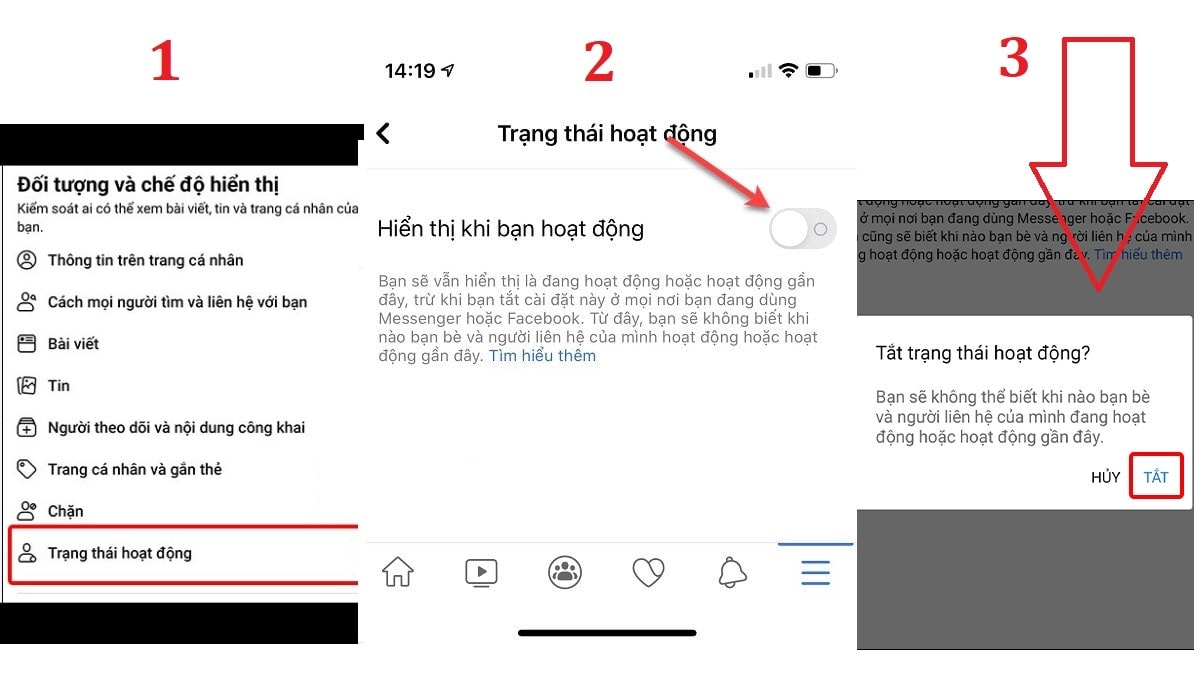
Chú ý: Bạn có thể áp dụng quy trình tương tự để bật lại trạng thái online trên Facebook - on Facebook Messenger
Tắt trạng thái hoạt động Facebook qua Messenger
- Bước 1: Truy cập vào ứng dụng Messenger trên điện thoại của bạn và chọn vào “biểu tượng avatar”.
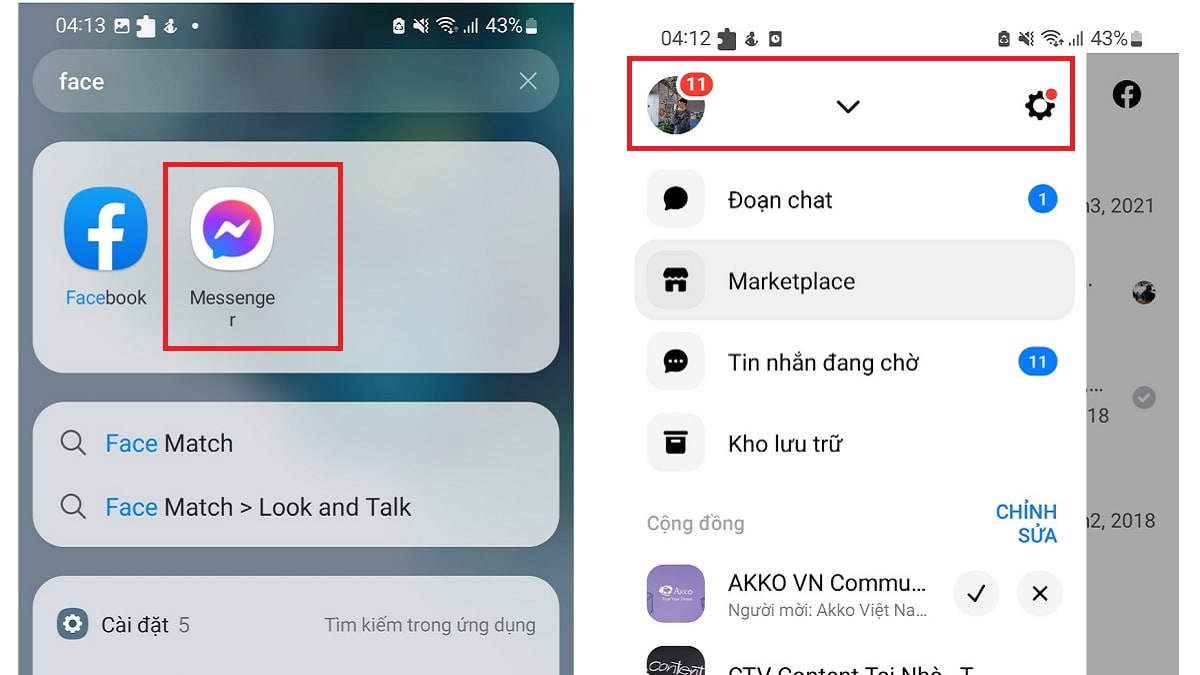
- Bước 2: Đi đến “trạng thái hoạt động” và tắt công tắc “hiển thị khi bạn hoạt động”. Như vậy, bạn có thể tắt chấm xanh trên Messenger của mình. Bạn cũng có thể áp dụng các bước này để bật lại trạng thái online bất cứ lúc nào.
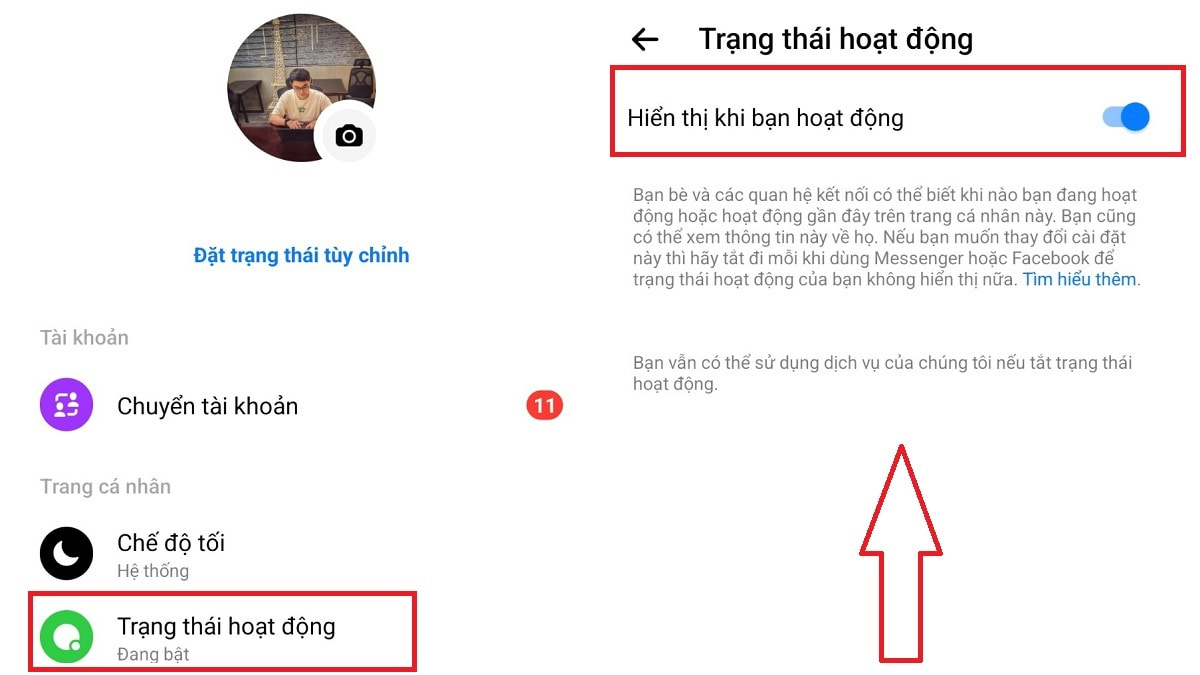
Cách tắt trạng thái online trên Facebook Messenger với 1 số người
Để tắt trạng thái hoạt động với một số người trên Messenger, bạn có thể làm theo hướng dẫn sau:
- Bước 1: Truy cập vào Messenger và nhấp vào biểu tượng ảnh đại diện Chọn vào “Tùy chọn” và truy cập vào “Trạng thái hoạt động”.
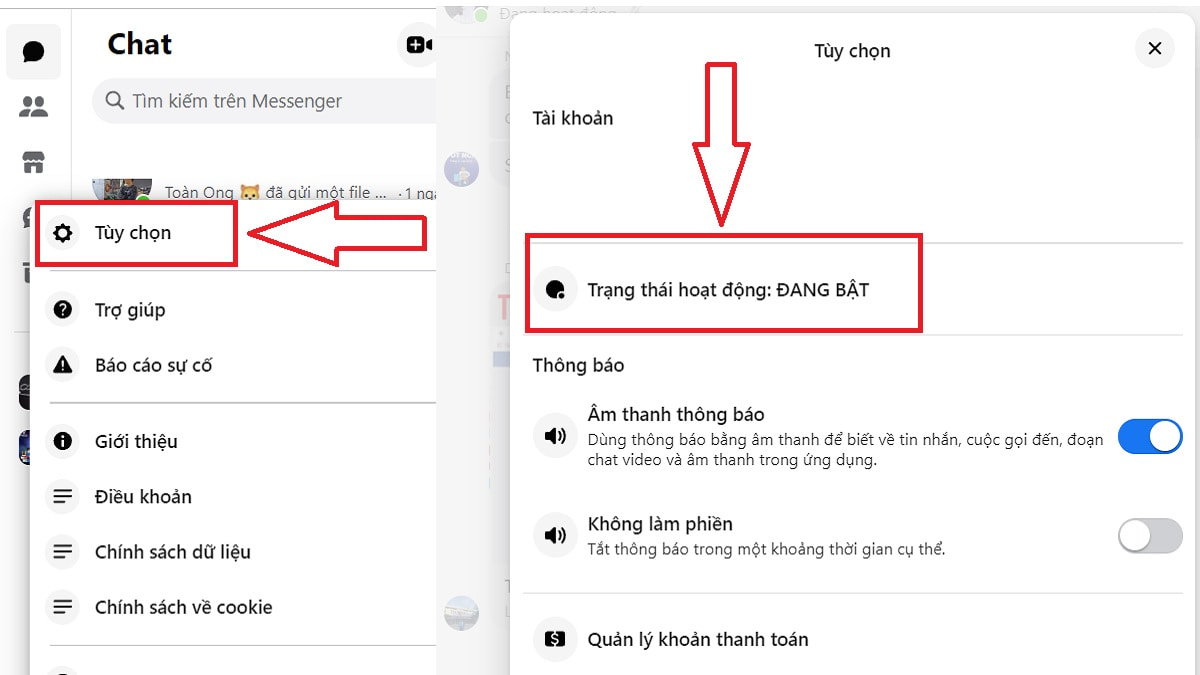
- Bước 2: Lúc này, bạn có thể nhìn thấy hai mục gồm “Trạng thái hoạt động: ĐANG BẬT với một số người” và “Trạng thái hoạt động: ĐANG TẮT với một số người”. Bạn chỉ cần nhấp vào “chỉnh sửa” để thêm các đối tượng muốn ẩn hoặc bật trạng thái online.
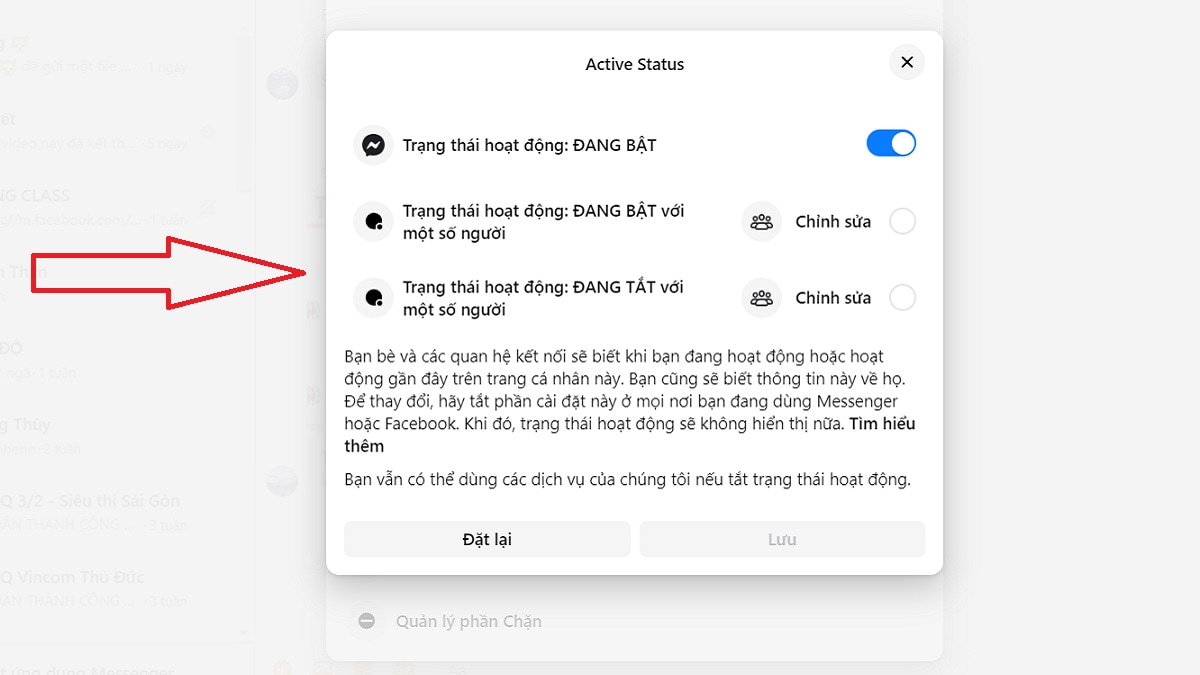
Cách tắt trạng thái hoạt động trên Facebook trên máy tính
Bên cạnh cách tắt trạng thái hoạt động trên Facebook trên điện thoại, bạn cũng cần tắt nick Facebook trên máy tính. Như đã nói ở trên, bạn cần tắt trạng thái online trên Facebook trên tất cả thiết bị kết nối thì mới tắt trạng thái hoạt động hoàn toàn.
- Bước 1: Truy cập vào Facebook trên trình duyệt Google của máy tính Chọn vào biểu tượng (1) ở khu vực “Người liên hệ”.
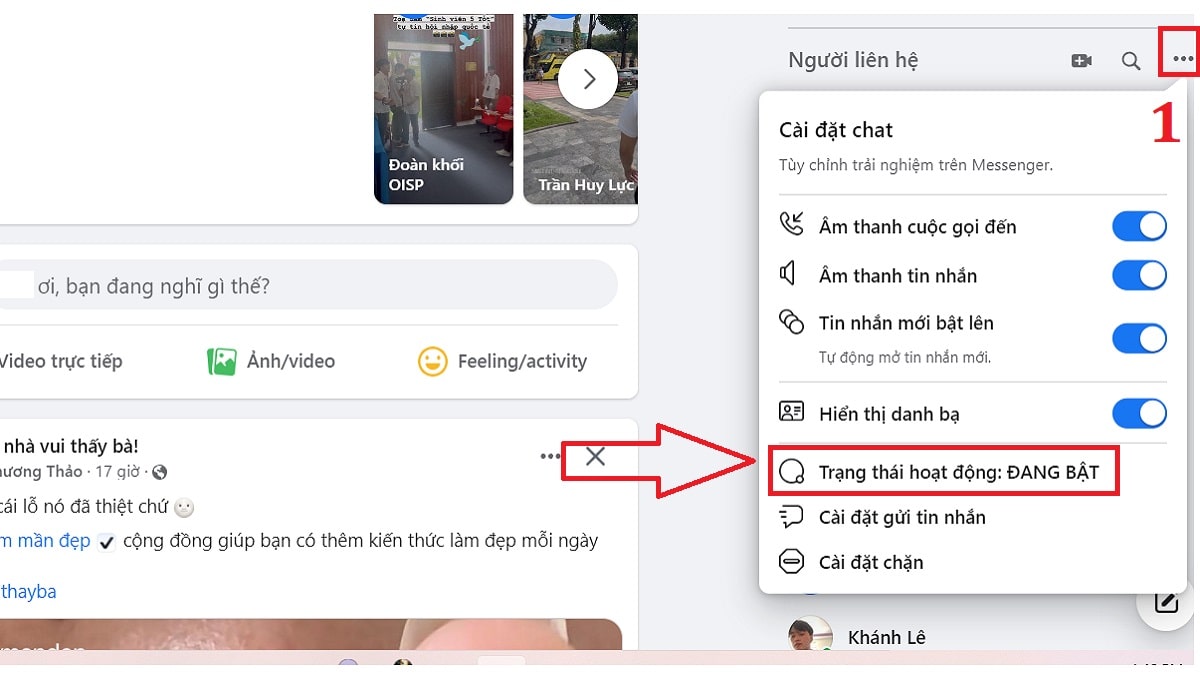
- Bước 2: Chọn vào “Trạng thái hoạt động: ĐANG BẬT”, tắt công tắc trạng thái và chọn “Lưu”. Như vậy, bạn sẽ hoàn tất cách tắt trạng thái online Facebook trên máy tính.
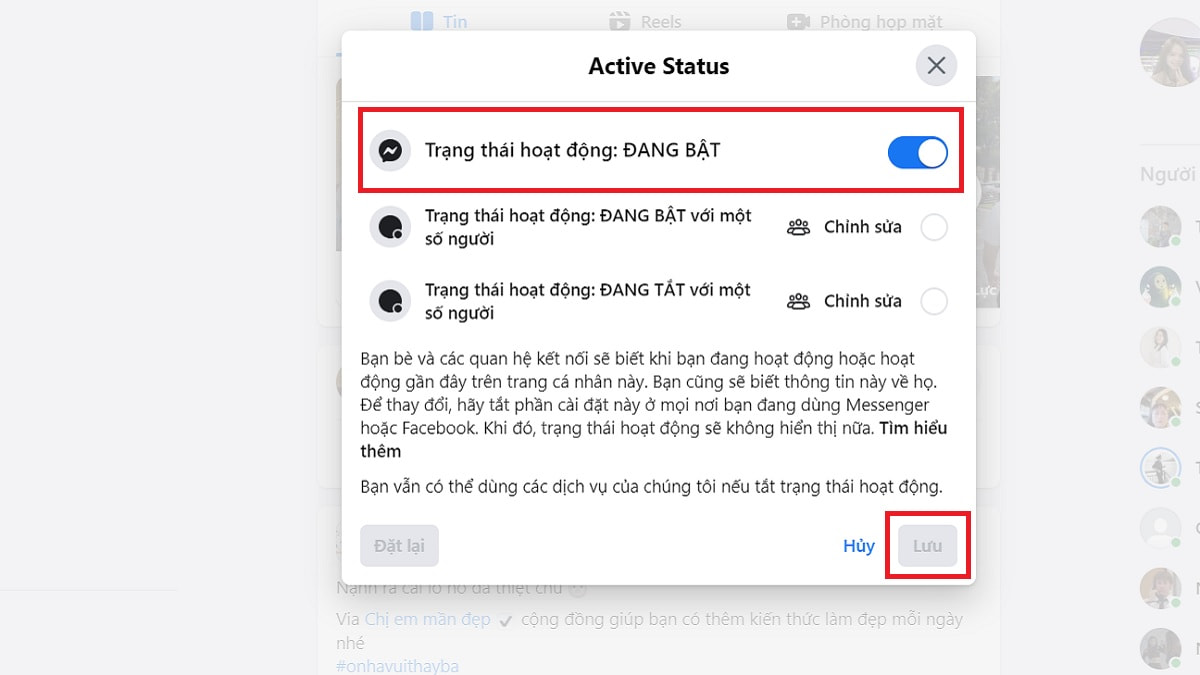
Câu hỏi thường gặp
Có một số vấn đề xảy ra trong cách ẩn Online Facebook tạm thời, và sau đây là những vấn đề phổ biến nhất.
Tại sao tắt trạng thái hoạt động trên Messenger mà vẫn sáng?
Trong trường hợp này, bạn cần kiểm tra lại trạng thái hoạt động trên Facebook. Bạn cần tắt cả trạng thái online trên Facebook và Messenger thì mới tắt trạng thái hoạt động hoàn toàn. Bên cạnh đó, hãy kiểm tra xem bạn còn đăng nhập tài khoản vào thiết bị nào hay không. Nếu có, bạn cần đăng xuất khỏi thiết bị đó hoặc tắt trạng thái online Facebook trên thiết bị.
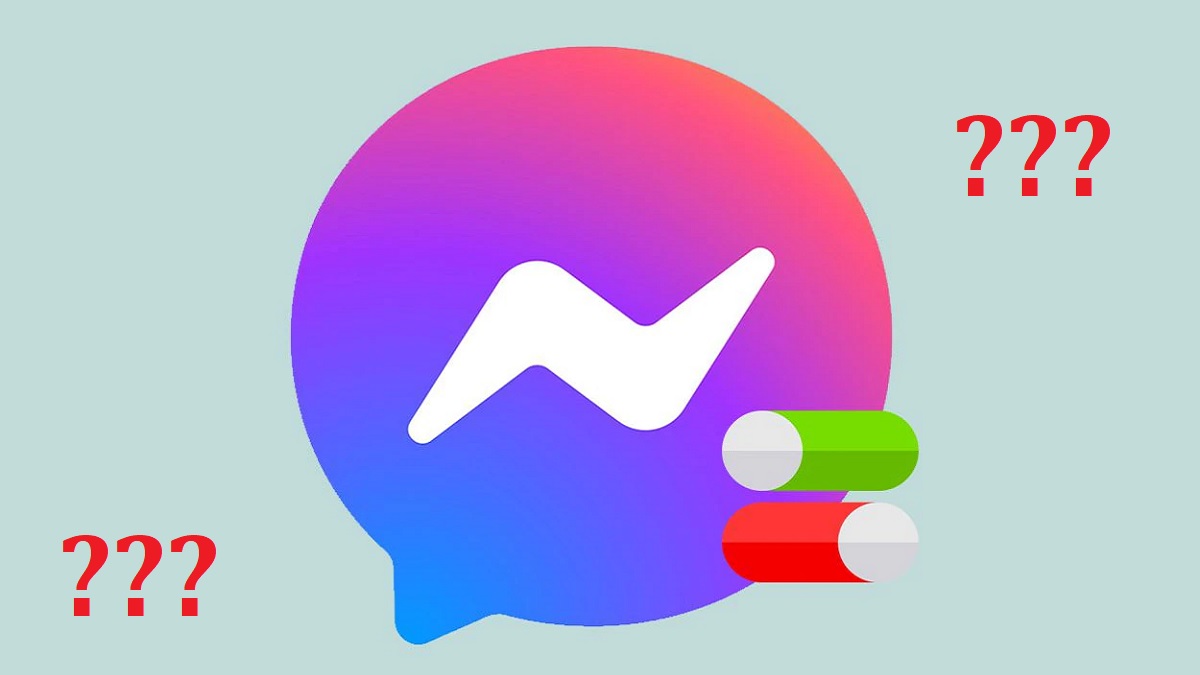
Cách biết người khác tắt trạng thái hoạt động trên Facebook
Cách tắt hoạt động trên facebook trên điện thoại liệu có ai biết mình tắt không? Sforum sẽ chỉ cho bạn cách nhận biết ai đó đã sử dụng chế độ tắt online. Có nhiều cách để biết người khác có tắt trạng thái hoạt động Facebook hay không, chẳng hạn:
- Nhìn vào số phút online: Nếu người nào đó tắt trạng thái online thì bạn không thể nhìn thấy thời gian hoạt động của họ. Trong khi đó, nếu bật trạng thái online, thì bạn có thể nhìn thấy “đã hoạt động 15 phút trước”, chẳng hạn.
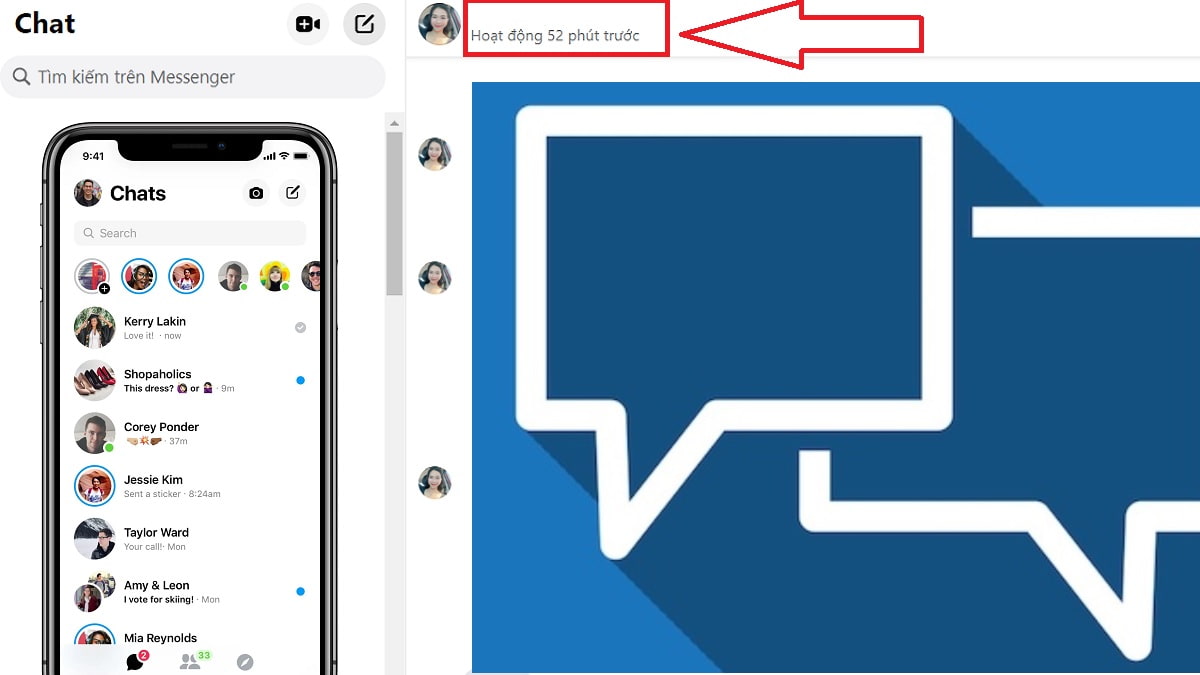
- Nhìn vào trạng thái gửi tin nhắn: Khi gửi tin nhắn, nếu tin nhắn đã được chuyển đi hoặc được đọc nhưng đối phương không hiện “chấm xanh online” thì họ đã tắt trạng thái hoạt động.
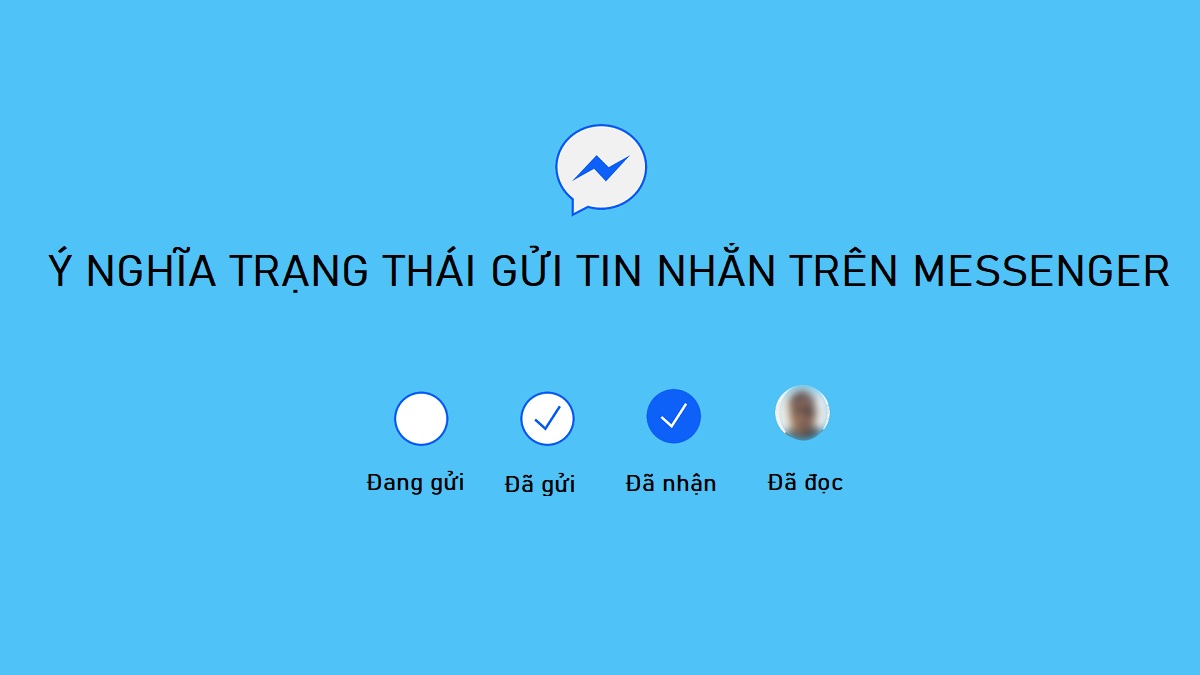
Trên đây là hướng dẫn chi tiết về cách tắt trạng thái hoạt động trên Facebook trên điện thoại, máy tính, giúp bạn thoải mái sử dụng mạng xã hội mà không lo bị làm phiền. Đồng thời, việc ẩn trạng thái hoạt động trên app Facebook cũng giúp bạn bảo vệ quyền riêng tư tốt hơn và kiểm soát thời gian online một cách linh hoạt.



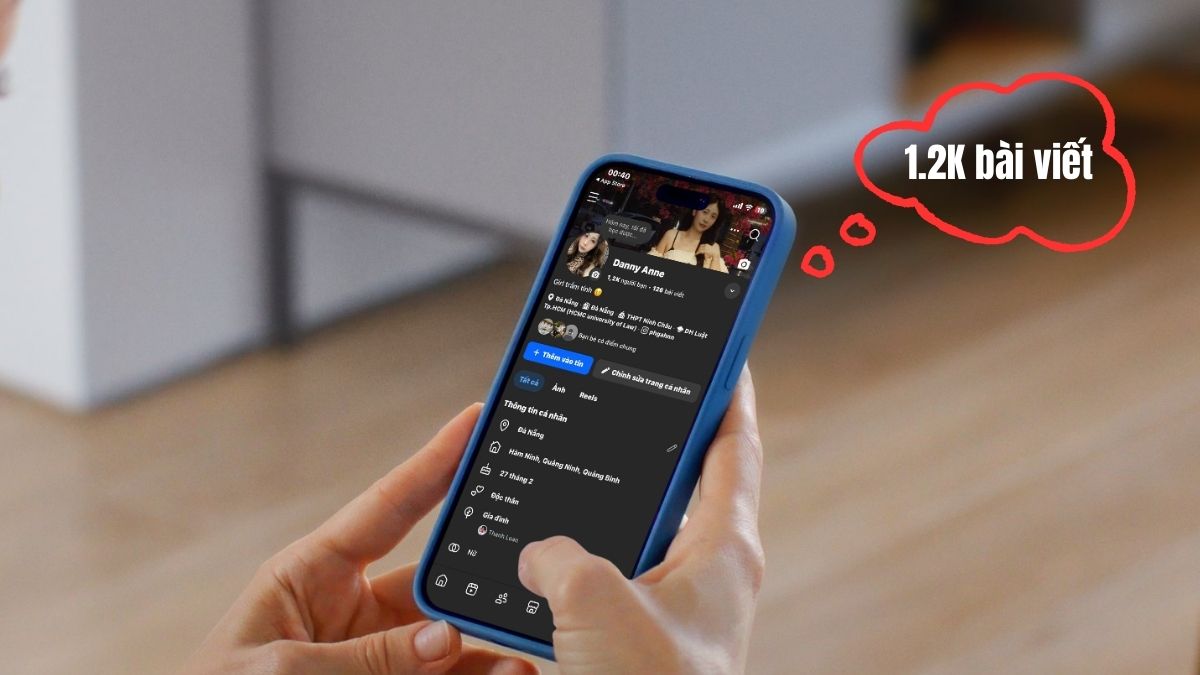
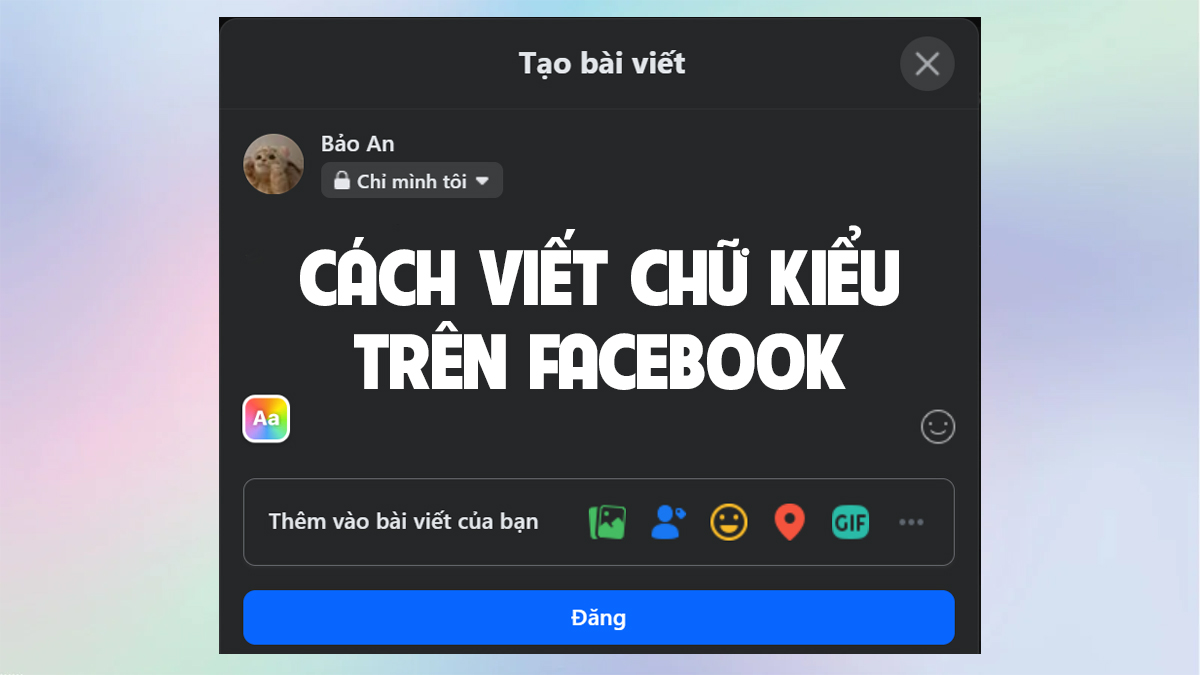
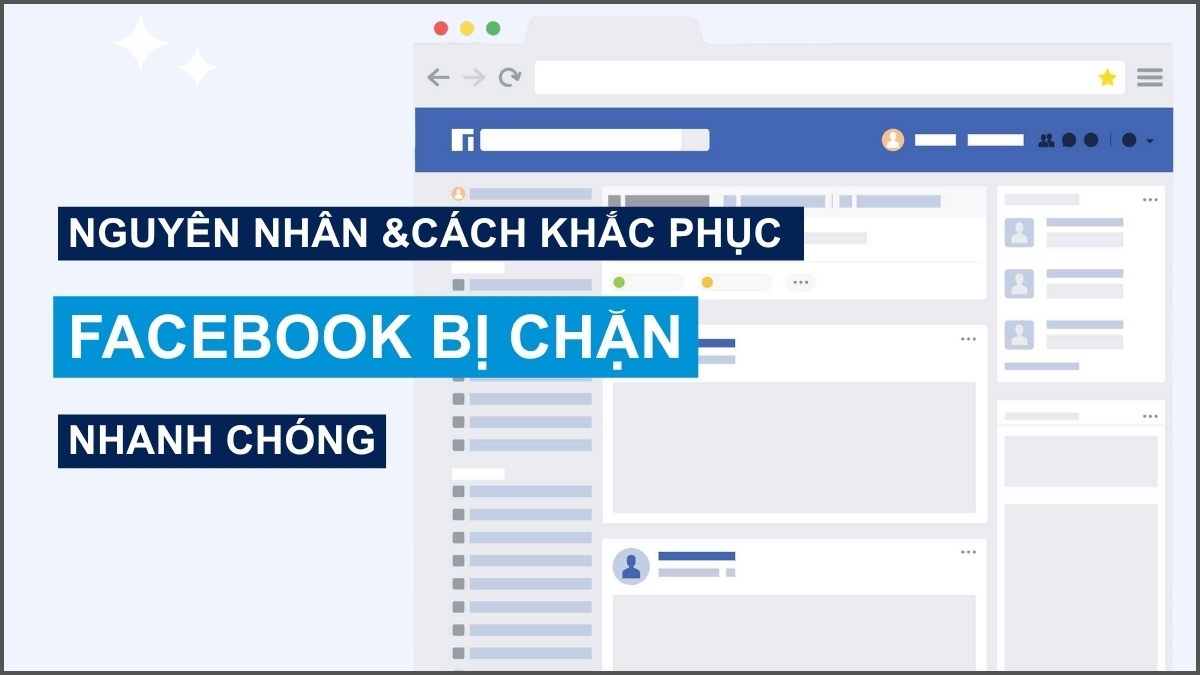

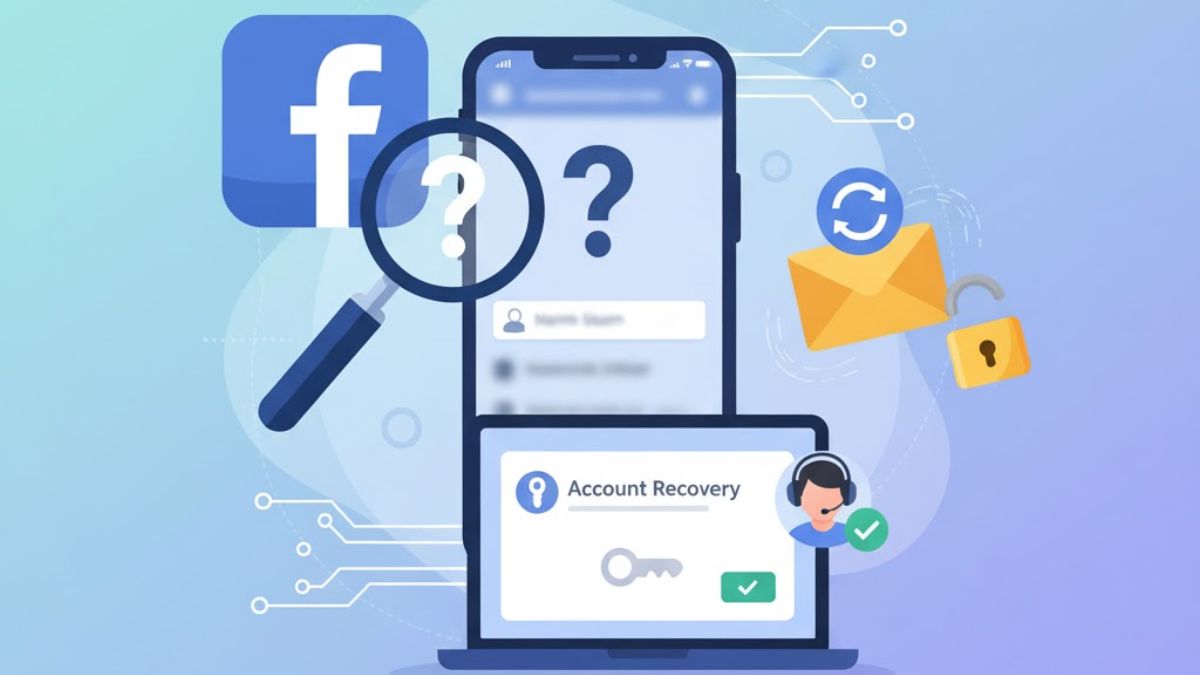
Bình luận (0)